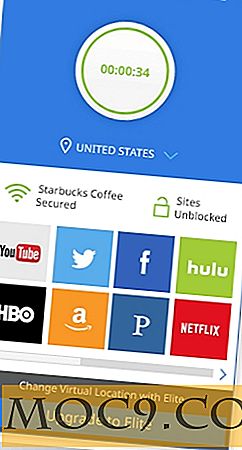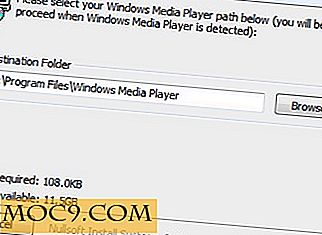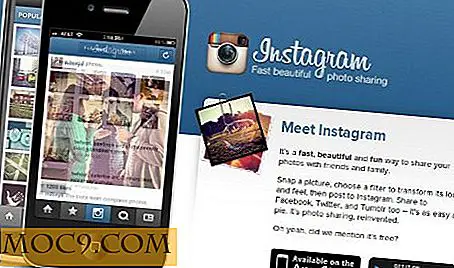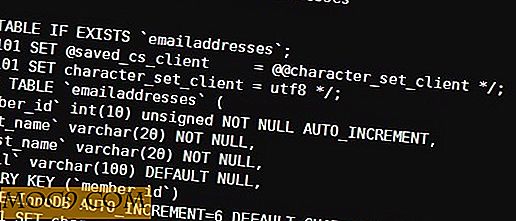Sådan opsættes og bruger Windows Hej
Der er en god chance for, at din tilmeldingsmetode er et kodeord på din Windows 10-computer. Problemet med adgangskoder er, at du bruger en nem at bryde metode. Hvis du har en kompliceret, glemmer du det sikkert ofte.
Hvis du er træt af at skulle nulstille dit kodeord, skal du give Windows Hej et forsøg. Det er en biometrisk godkendelsesfunktion, som du kan bruge til at logge ind ved at bruge dit fingeraftryk eller ansigt. Takket være denne tilmeldingsmetode vil det være lettere at logge ind.
Sådan opsættes Windows Hej
Du skal sørge for, at du har den nødvendige hardware. Din Windows 10-computer skal have et 3D-dybde kamera.
Opsætning af Windows Hej er nemt, selvom Windows 10-computeren har mere end én bruger. Alle brugere, der har en konto, skal være sammen med dig, når du konfigurerer det. Du skal bruge deres fingeraftryk, og de skal se på kameraet, så deres ansigt kan optages også.
Klik på Windows Start-menuen og klik på tandhjulet for at få adgang til Windows-indstillinger. Vælg indstillingen "Konti", der skal være til venstre for dit display og klik på "Log-in" muligheder.

Så snart du indtaster denne mulighed, vil Windows Hello stirre på dig i ansigtet. Vælg Opsætning for at konfigurere ansigtsgenkendelse. Denne næste del er også let, da du kun skal følge installationsguiden til Windows Hello.

En pin vil blive brug for
Konfigurationsguiden trin omfatter ting som at kigge på kameraet og indtaste et kodeord eller en pinkode. Stiften er nødvendig, så Windows ved, at det er dit ansigt, du opretter.
Klik på "Tilføj" knappen under pin-indstillingen og indtast din pin. Med andre ord skal du indtaste dit kodeord. Teknologi kan undertiden svigte os, så det er en god plan B at have. Fingeraftryksopsætningen er en brise, da du kun skal trykke på tommelfingeren på fingeraftryksscanneren, så den kan registreres.
Ændre dit udseende
Husk, at forbedret anerkendelse kan tage så lang tid som to minutter. Tænk to gange om at ændre dit udseende på nogen måde, da du bliver nødt til at gøre den forbedrede anerkendelse igen. Du skal også bruge din pin. Men hvis du nogensinde slippe af med skæget, skal du ikke tilmelde dig igen, da Windows Hello gemmer tidligere repræsentationer af dig.
Standardindstillingen er at låse din Windows 10-computer op, så snart dit ansigt er genkendt. Det er en god idé at forlade denne indstilling alene.
For at forbedre sikkerheden endnu mere kan du vælge den mulighed, der kræver, at du drejer hovedet til venstre og højre for at låse din computer op. I så fald vil en 3D-form af dig blive taget, så det nemt kan genkende dig fra andre brugere.
Hvad kan du bruge Windows Hej til
Ud over den indlysende brug af Windows Hello til at låse din computer op, kan du også bruge den til at betale for apps i Windows Store. Dette er en realtidsbeskytter, da du ikke behøver at skrive din adgangskode hver gang du vil købe noget.
Du kan også bruge Windows Hello til at låse Windows Passport op, som er næste generations legitimationsoplysninger, der forhåbentlig erstatter adgangskoder til websites, onlinetjenester og andre systemer. Når du vil bruge Windows Passport, er det kun nødvendigt at kontrollere dit ansigt eller dit fingeraftryk.
Konklusion
Nogle kan være lidt tilbageholdende med at bruge Windows Hej på grund af alt det indebærer. Men du må indrømme, at det gør det meget lettere at underskrive. Det er nyttigt, og det er meget nemt at konfigurere. Tror du, at du vil prøve det? Del dine tanker i kommentarerne.


![Gennemgangen af FX Photo Studio [Mac]](http://moc9.com/img/FXPhotoStudio-interface.jpg)